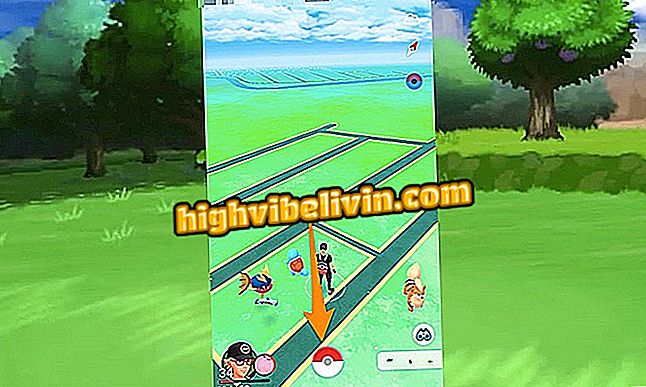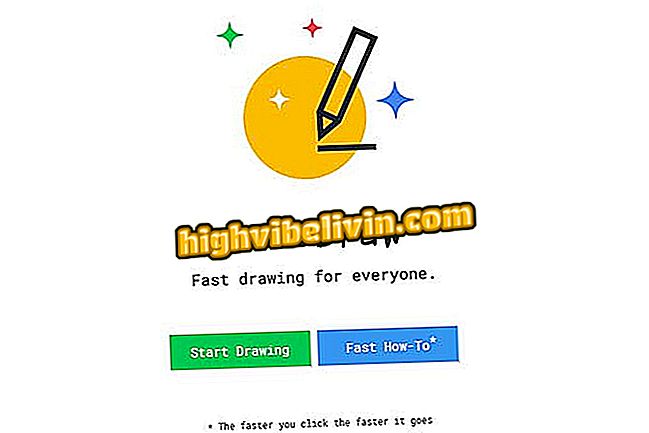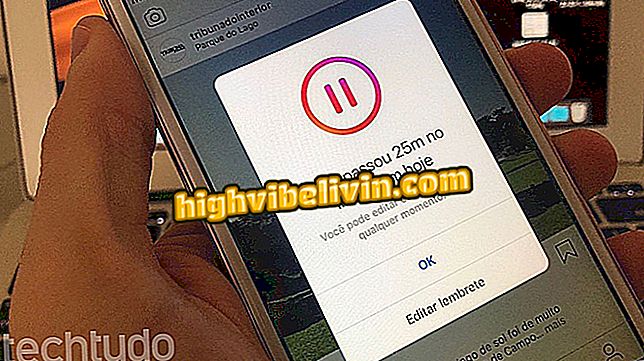Hogyan készítsünk ingyenes névjegyeket Canvával
A Canva online szolgáltatás lehetővé teszi egyedi névjegykártyák létrehozását szerkeszthető sablonokból. Az interneten ingyenesen elérhető, ez az eszköz a sablonokat szakmák szerint rendezi. Az egyik sablon kiválasztása után a felhasználó hozzáadhatja nevét és elérhetőségét. A Canva-ban létrehozott kártya PNG, JPEG és PDF formátumban menthető a számítógépre, a grafikában történő nyomtatásra kijelölt szabvány.
Az általunk készített tipp ideális azok számára, akik személyes bemutató kártyát szeretnének készíteni a professzionális kapcsolatok és az ügyfelek számára. Ha szeretné megtudni, hogyan készíthet saját PC-vel névjegykártyát ingyenesen, nézze meg az alábbi bemutatót.
Hogyan lehet létrehozni egy logót vagy egyéni nevet Canva-ban

A bemutató bemutatja, hogyan lehet ingyenes névjegykártyákat létrehozni a Canva online szolgáltatás segítségével
1. lépés: Nyissa meg a Canva weboldalt, és válasszon egyet a felhasználói profilok közül, ha el akarja kezdeni a regisztrációt. Ebben a példában a "Személyes használat" opciót fogjuk használni;

Használati napló a Canva alkalmazásban
2. lépés: Hozzon létre egy Canva felhasználói profilt egy Google-fiókból vagy egy e-mail címből;

Canva online szolgáltatás regisztrációs lehetőségei érvényes e-mail címmel vagy Google-fiókkal
3. lépés: A képernyő bal oldalán lévő menüben kattintson a "Sablonok felfedezése" elemre.

Fedezze fel a Canva szolgáltatás sablonjait a bal oldali menüből
4. lépés. A folytatáshoz kattintson a "Névjegykártyák" gombra.

A Canva online szolgáltatásban a névjegykártya-sablonokhoz való hozzáférés a bal oldali menüben érhető el
5. lépés. Ekkor a webhely bemutatja a szakmák listáját, így tematikus névjegykártya-sablonokat találhat. Ebben a példában a művészspecifikus sablonokat az "Előadó" opcióban fogjuk használni;

Megtekintheti az adott Canva kártya sablonokat a szakma szerint
6. lépés: Kattintson az információhoz testreszabható sablonra;

Válasszon egy névjegykártya sablont a Canva alkalmazásban
7. lépés: A szerkesztőeszköz elindításához kattintson a "Használja ezt a sablont", a zöld gombot a jobb felső sarokban;
ez a sablon "8. lépés. Ekkor kattintson a sablonszövegekre a szerkesztési mód aktiválásához;

Szerkessze a Canva-ban lévő szövegeket, ha duplán rákattint a sablon írására
9. lépés: Miután megadta a nevét és személyre szabta a kártyát elérhetőségi adatokkal, kattintson a képernyő felső sávjában található "Letöltés" lehetőségre;

Művelet a Canva alkalmazásban szerkesztett kártya letöltéséhez
10. lépés. Válassza ki a létrehozott kártya letöltési formátumát. A mentés alternatívái a PNG, a JPEG vagy a PDF, amint ezt követjük. A kimeneti fájl meghatározása után kattintson a "Letöltés" lehetőségre.

Válassza ki a Canva online szolgáltatással létrehozott névjegykártyájának formátumát
Vegye ki a tippet, és legyen saját névjegykártyája, hogy a szakmai kapcsolatok kapcsolatba léphessenek veled.
Milyen képszerkesztőt használ általában? Hagyja a véleményét a Fórum fórumában.